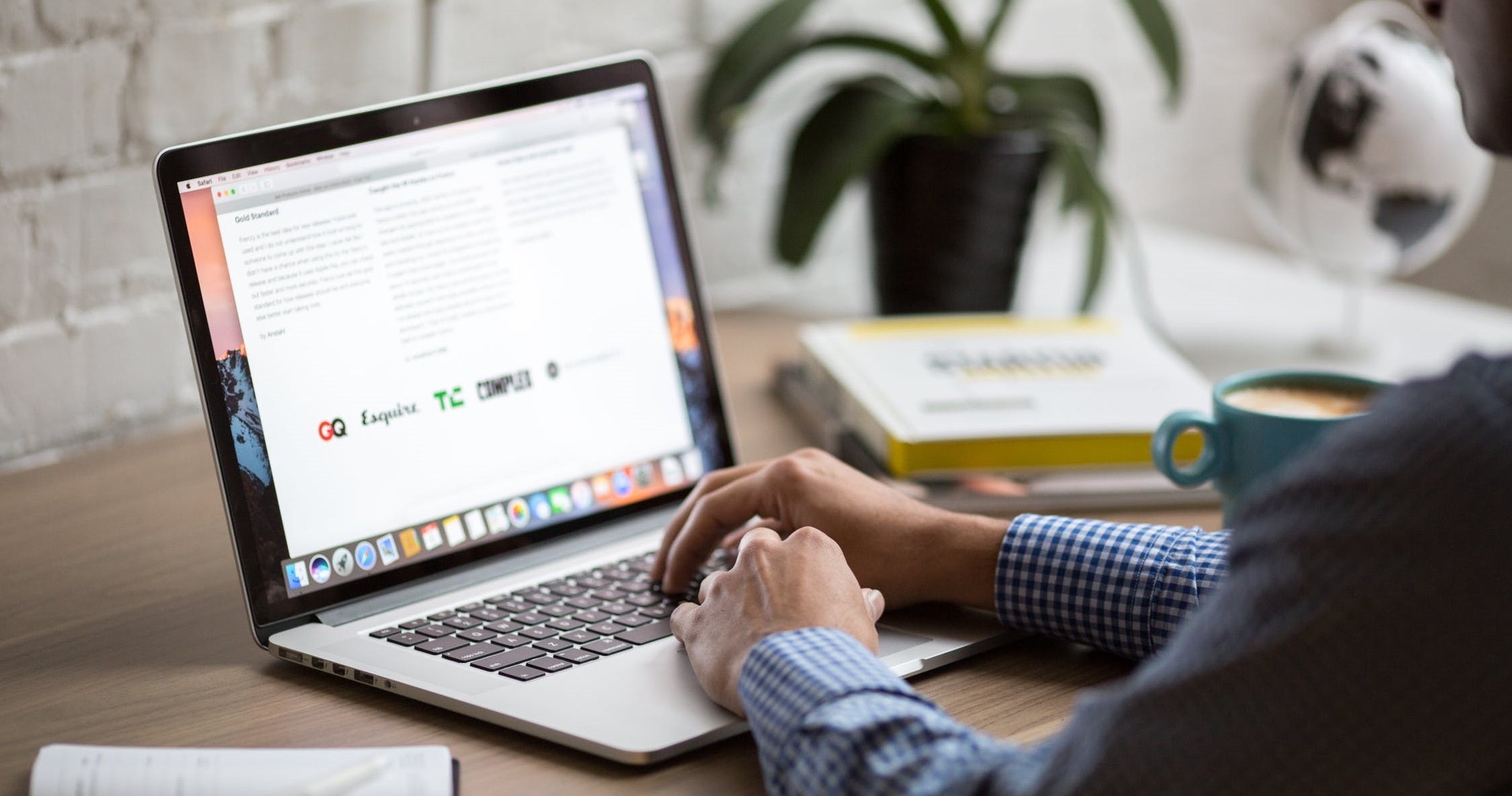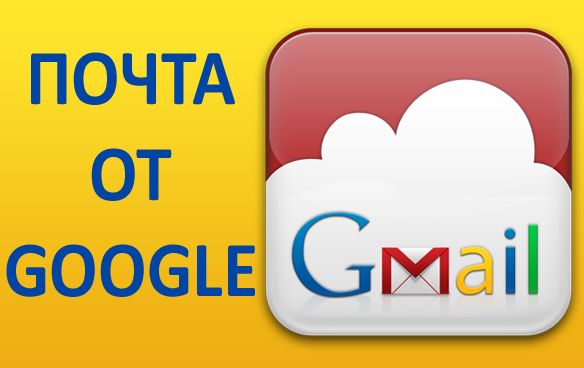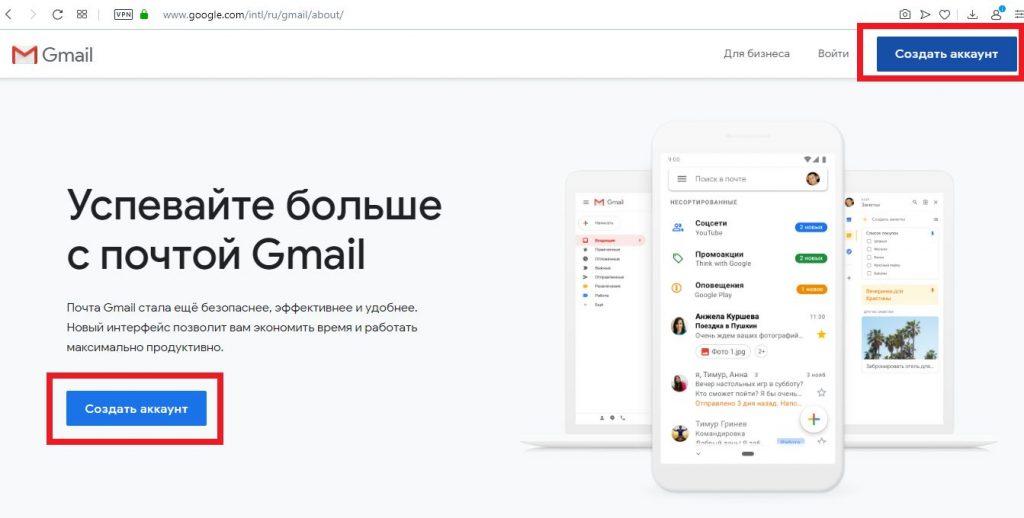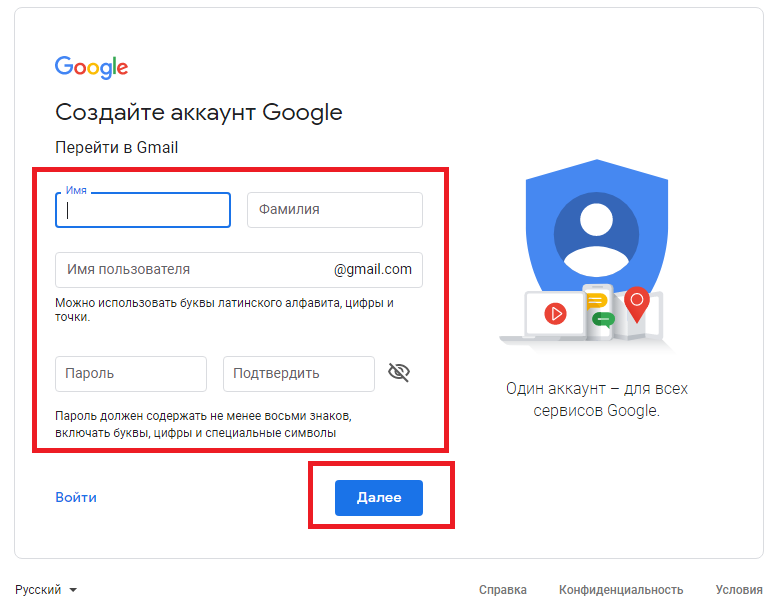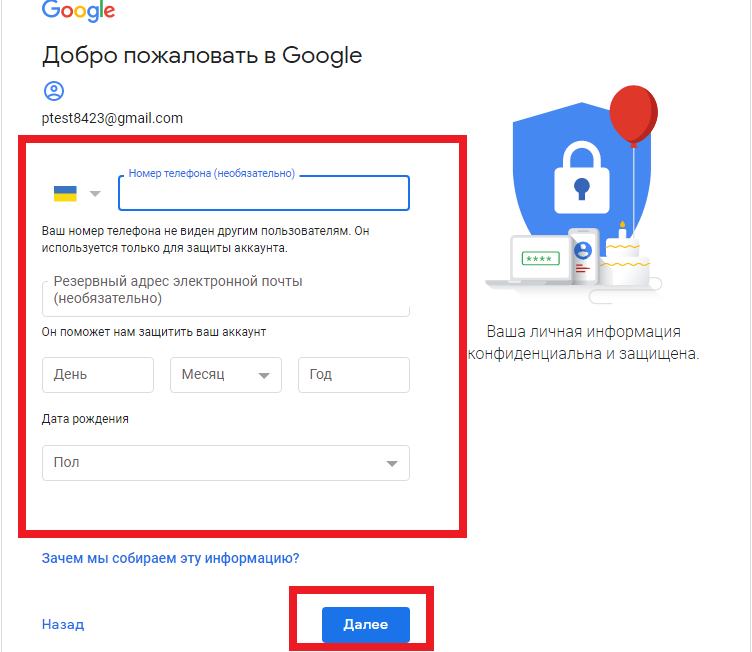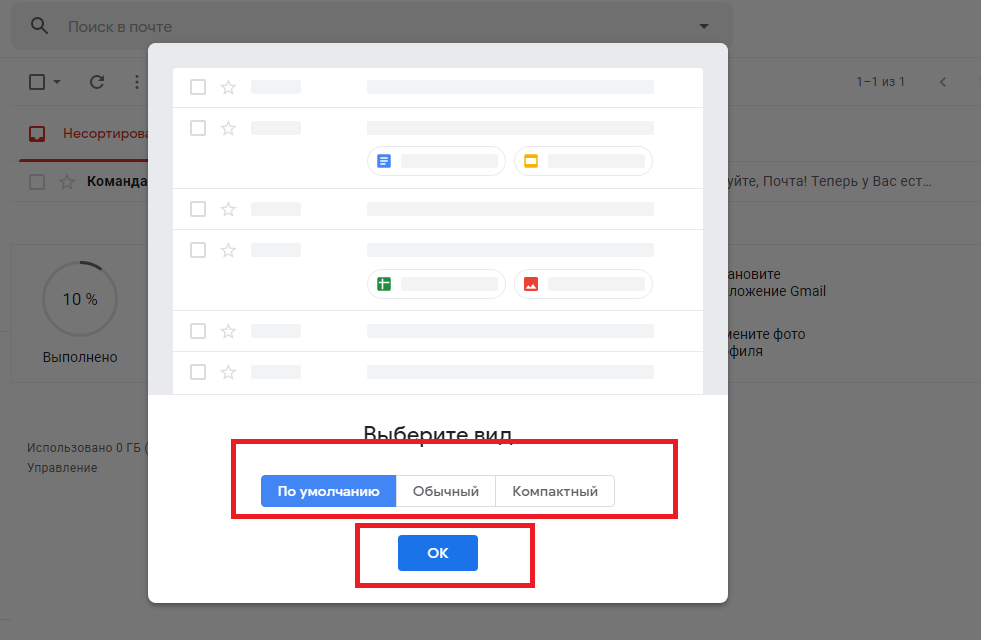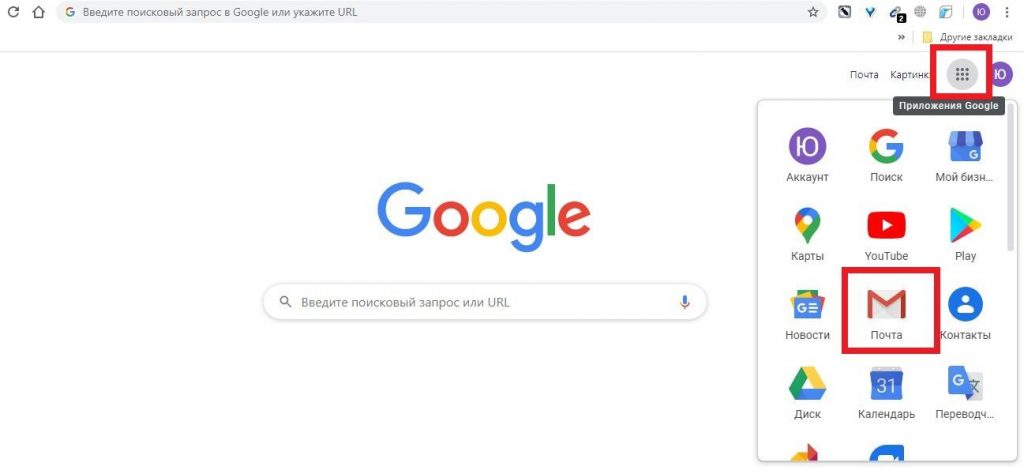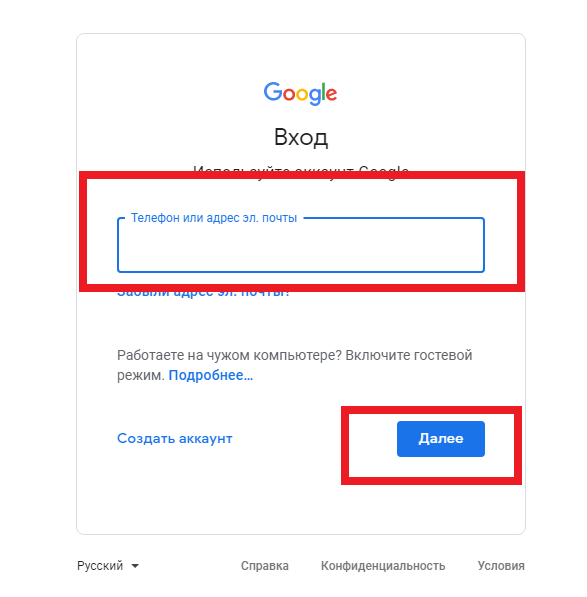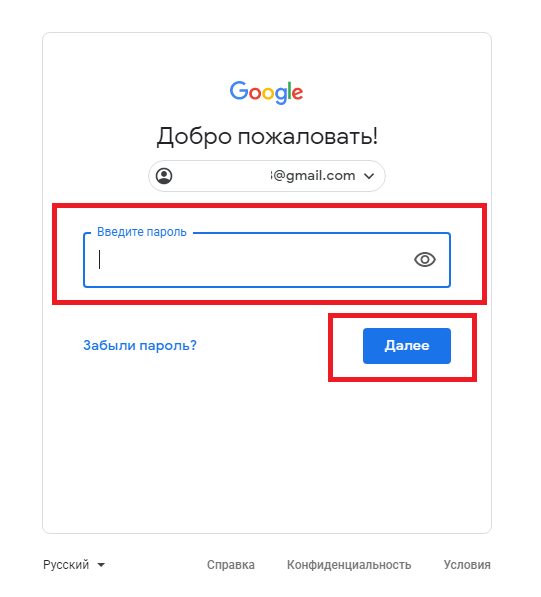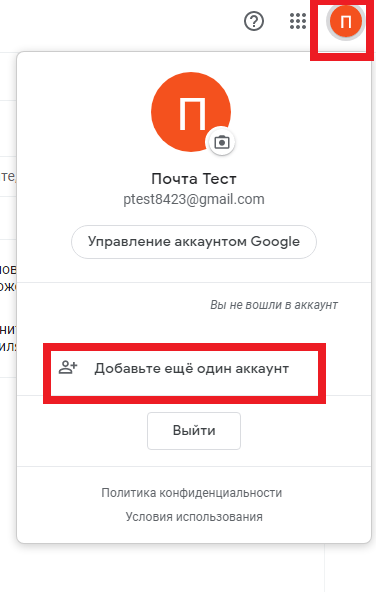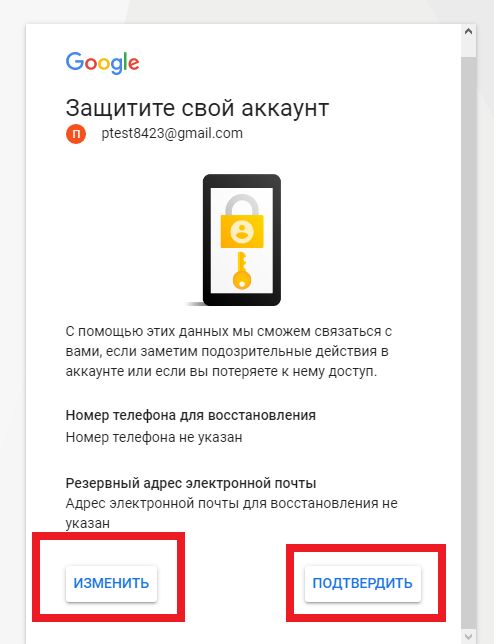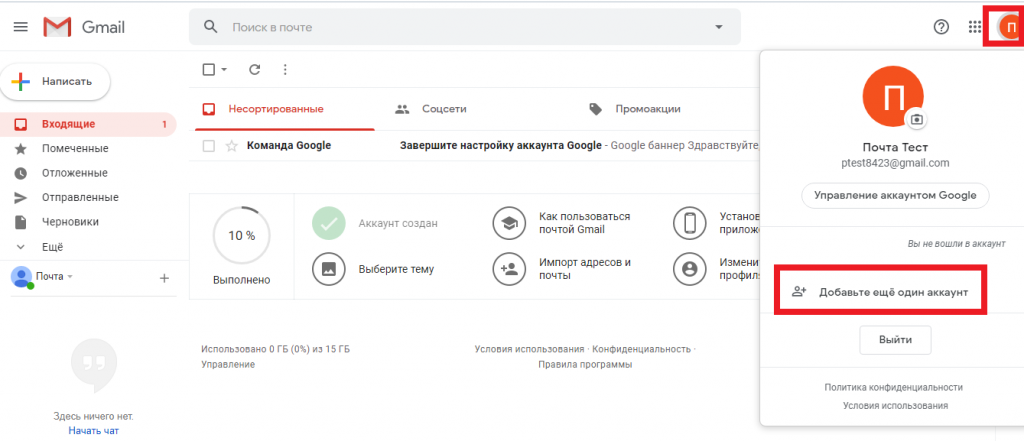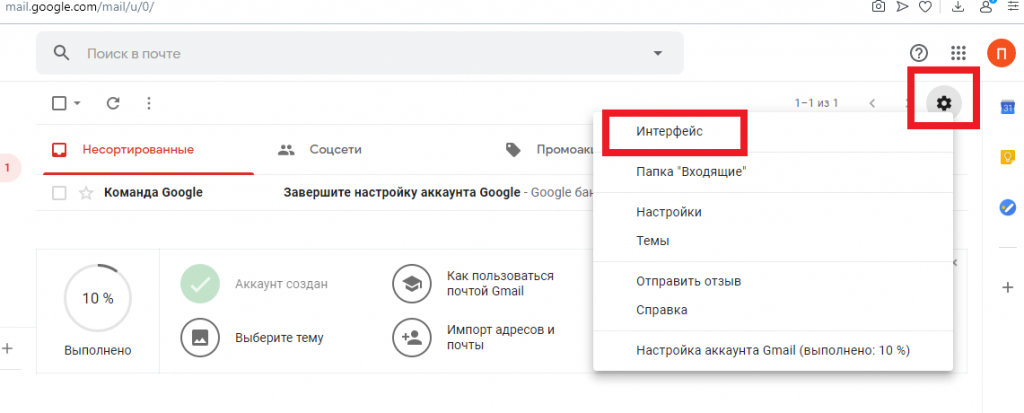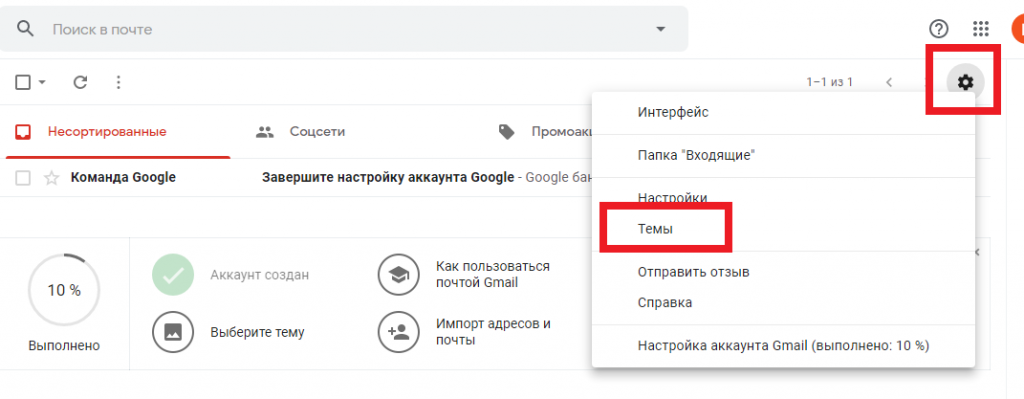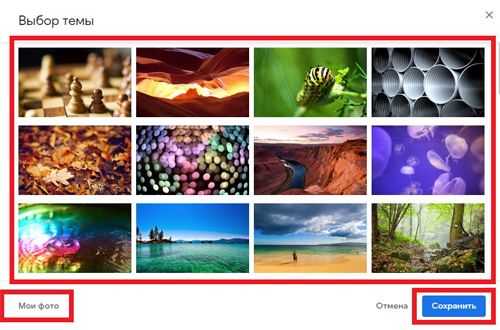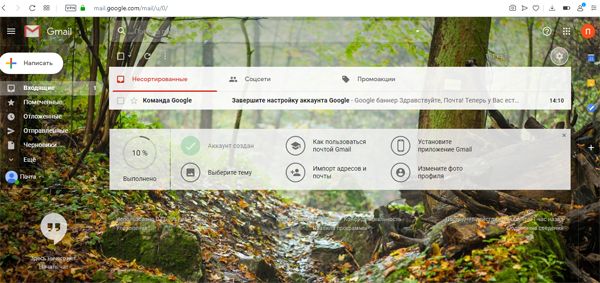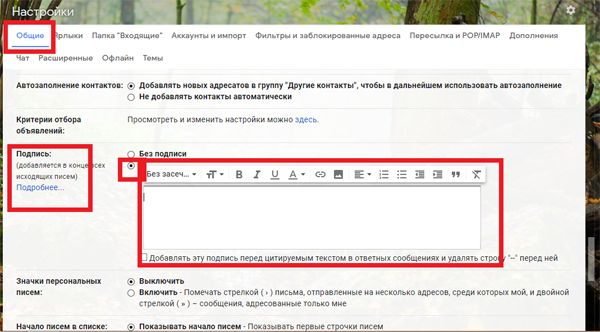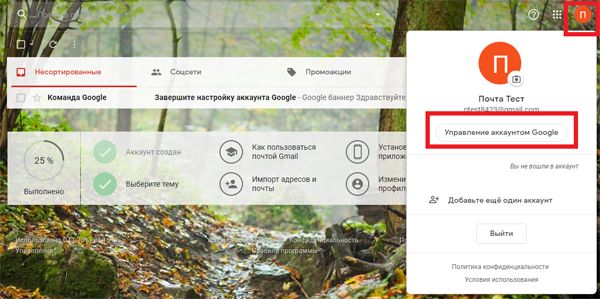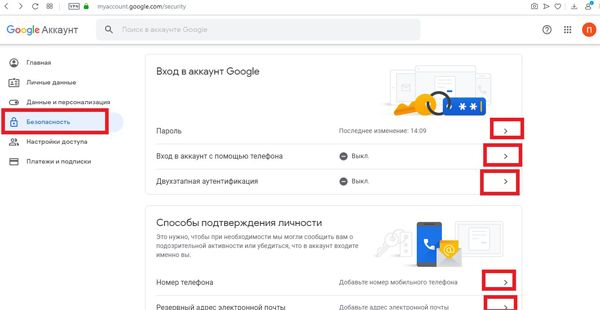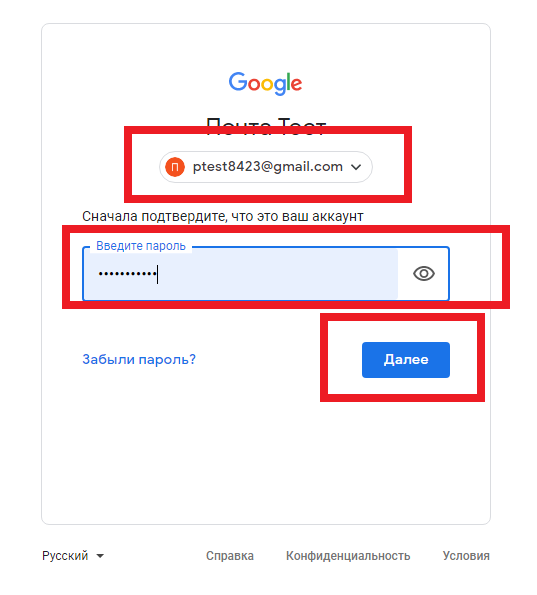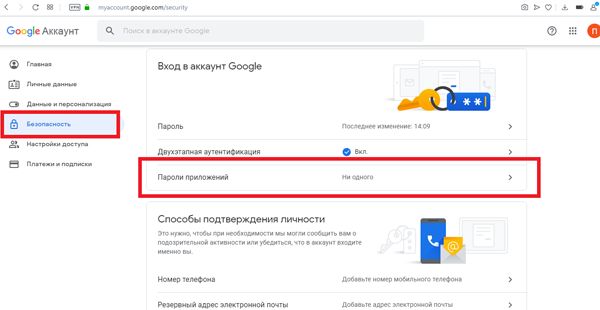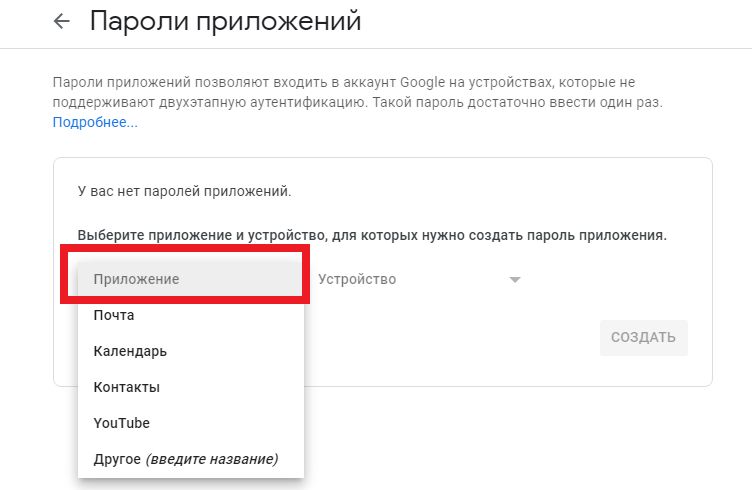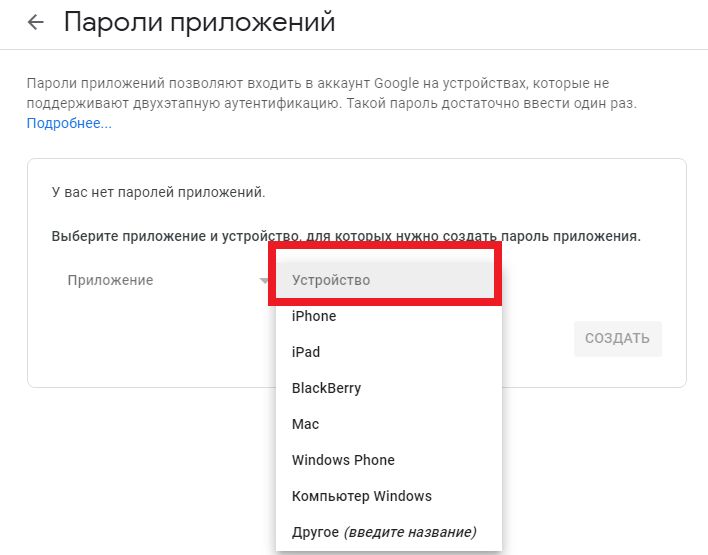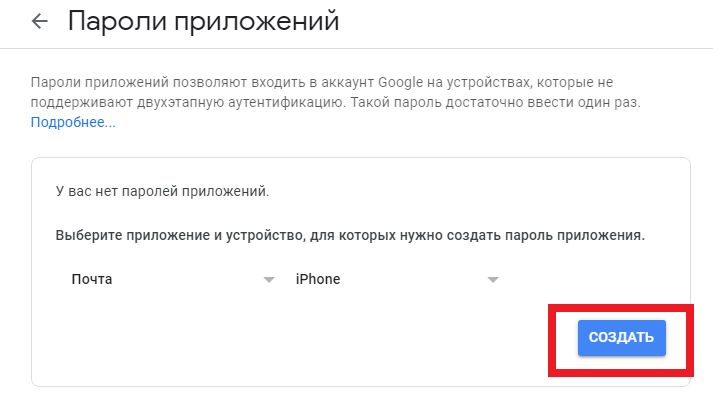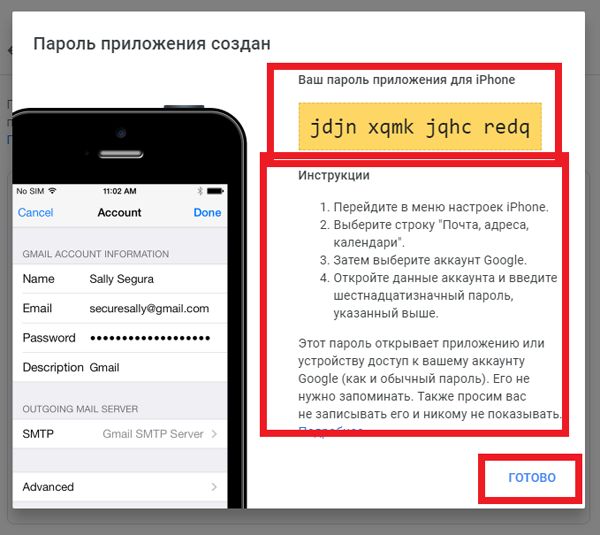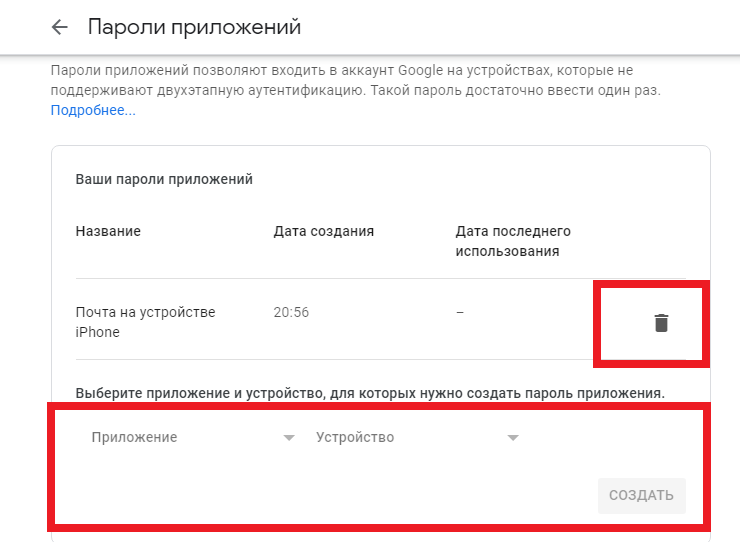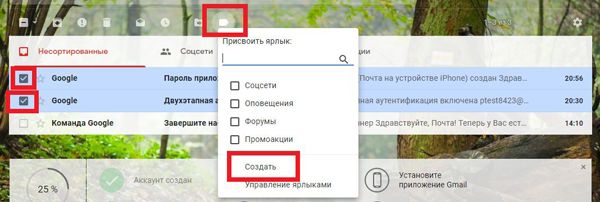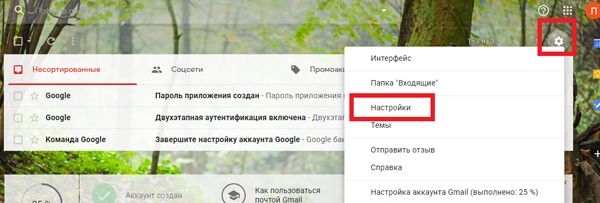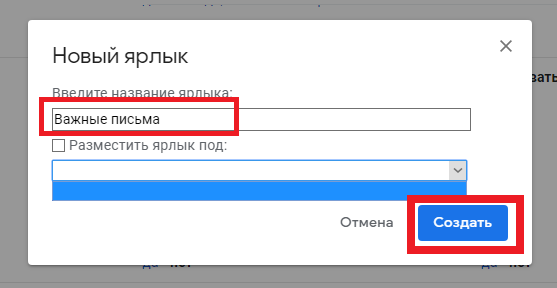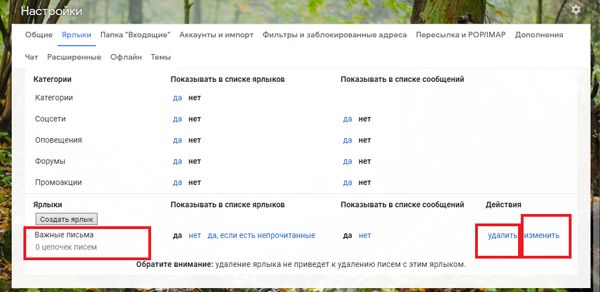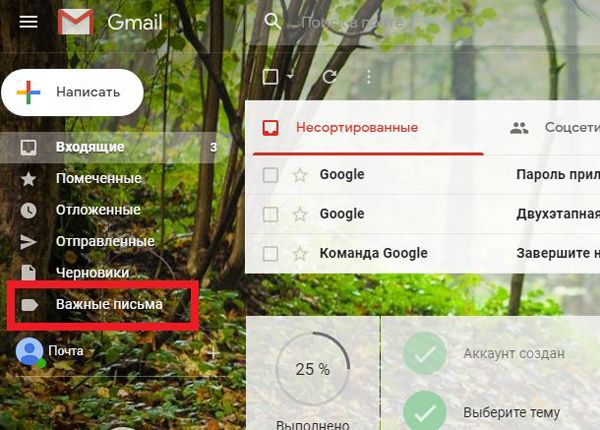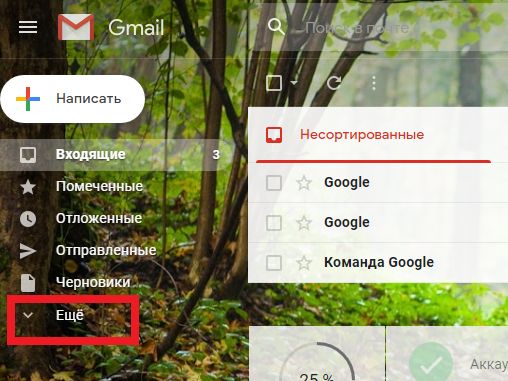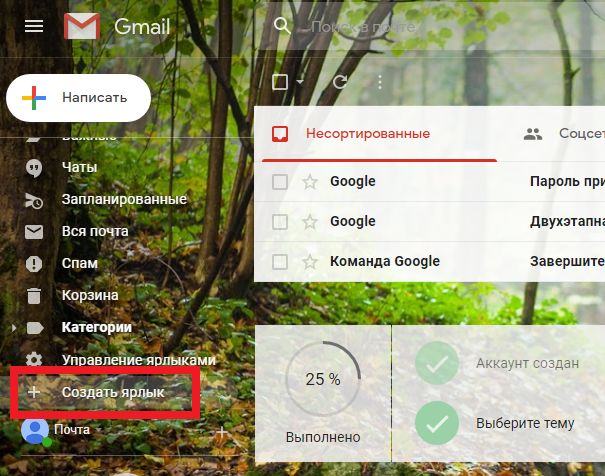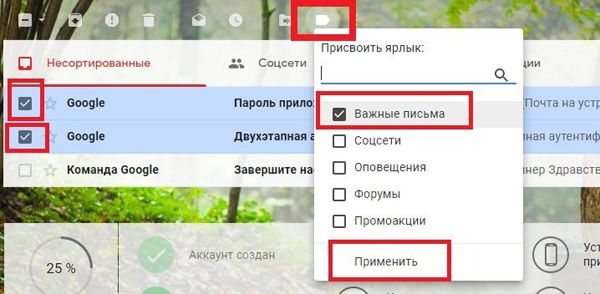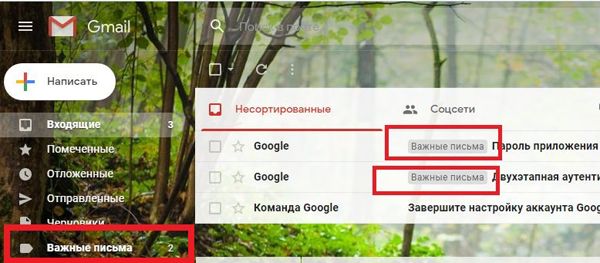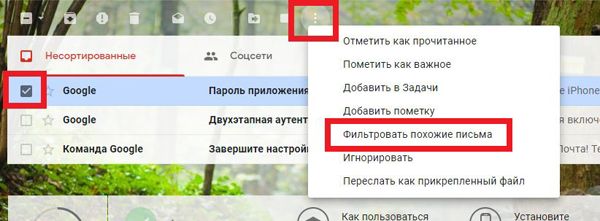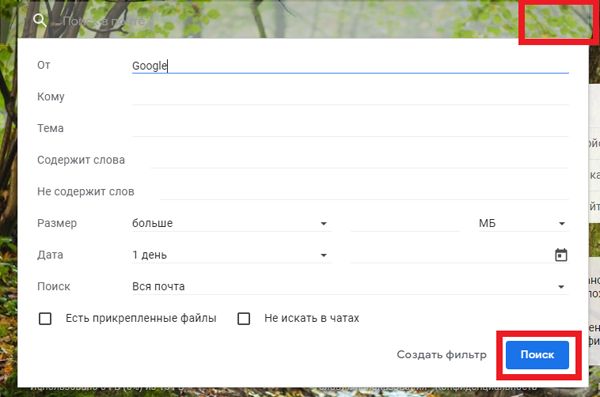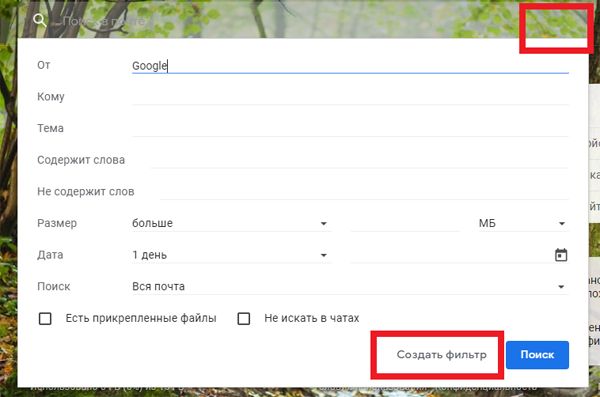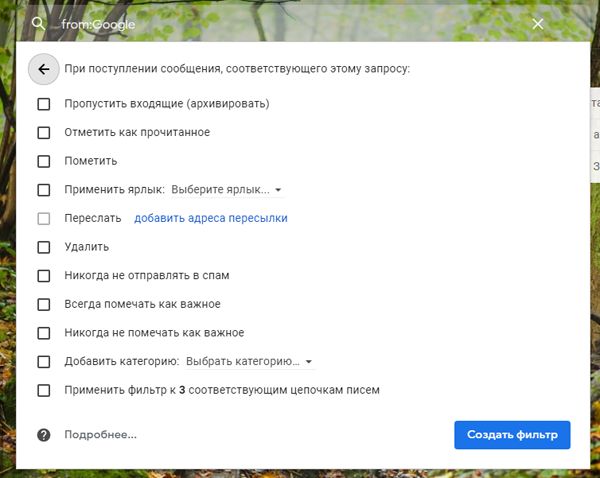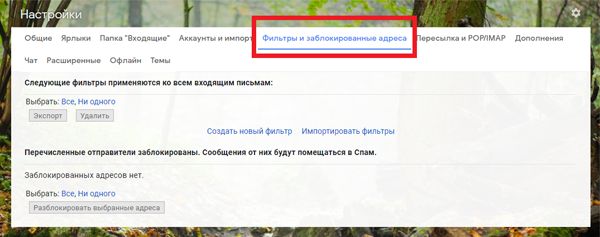создать почту без номера gmail
Как создать аккаунт Google без подтверждения номера?
Всем привет! Сегодня мы рассмотрим несколько простых способов регистрации аккаунта Google без смс-верификации:
Аккаунты Google пользуются большой популярностью среди людей, которым нужна почта gmail.com или один из сервисов англоязычной компании, будь то аккаунт на YouTube или блог на Blogspot. Google ведет ожесточенную борьбу с множественными регистрациями аккаунтов — устанавливает лимит подтверждения на каждый номер телефона, поэтому создание аккаунта без смс может стать проблемой для некоторых.
Способ №1. Создание аккаунта Google на компьютере без подтверждения номера
Получить новый аккаунт Google можно с различных устройств. Более доступным вариантом для многих остается компьютер или ноутбук. Вот несколько способов создания аккаунта гугл без подтверждения номера на пк:
1. Стандартный вариант, который позволяет создавать несколько аккаунтов без смс. Минус только в слове «несколько». Множественные регистрации (без перерыва) здесь не пройдут. «Серый» ай-пи адрес, не чищенный кэш, вирусы — всё это может вызвать подозрение у «гугла» и перенаправить вас, после заполнения формы, на ввод номера.
2. Браузер Google Chrome недавно обновился и в верхнем правом углу появилась иконка пользователя для входа:
Процедура создания аккаунта Google практически не отличается от первой, обычной версии. Если после ввода имени и фамилии вас просят ввести номер, значит необходимо очистить cookies, закрыть браузер, изменить ip-адрес и повторить регистрацию через некоторое время (в идеале — через сутки).
Эти методы не помогли?
Тогда нужны радикальные меры — переустановка браузер Google Chrome. Это средний вариант. Создать много аккаунтов гугл, таким образом, всё равно не получится.
3. Создаем имитацию смартфона или планшета на компьютере при помощи любого Android-эмулятора и гарантированно получаем бесконечное число новых аккаунтов Google.
Сделать это можно по-разному:
Второй и третий способы более эффективные и дают 100% результат.
Но важно понимать, что аккаунты, созданные один за другим, могут быть заблокированы после успешной регистрации через несколько дней. Лучше не частить, а чередовать устройства (компьютер, планшет, смартфон итд).
Способ №2. Создание аккаунта Google на Android без подтверждения номера
Мы уже рассмотрели способы создания новых аккаунтов Google в эмуляторе. На платформе Android принцип точно такой же. Если возникнут проблемы с безномерной регистрацией на смартфоне — сделайте сброс настроек телефона или удалите все данные вовсе со смартфона, что, конечно, уже является весьма радикальным решением.
Главная особенность регистраций аккаунтов гугл на смартфоне через встроенный интерфейс (не через браузер) — отсутствие ввода номера. Для подтверждения нужно лишь ввести капчу.
В новых версиях Android иногда номер нужно вводить!
Нужен старый смартфон. Например, на Sony Xperia, 2011 г. выпуска, удаётся создать от 3 до 5 аккаунтов. Потом, если не сделать сброс, в новосозданные аккаунты (то есть, 5 и далее) не зайти. Google будет «ругаться» на подозрительные действия и отправлять их в блокировку. Вытащить их оттуда можно только через подтверждение по смс.
Перед созданием нового аккаунта на Android в родном браузере нужно стереть данные. «Настройки» — «Приложения» — «Все» — «Браузер» (входим — жмём «Стереть данные»). И желательно сменить ip-адрес. В идеале требуется чистый ай-пи (вне бан-листа).
Способ №3. Создание аккаунта Google с подтверждением «фейкового» номера
Используйте бесплатные виртуальные номера для подтверждения аккаунта Google при регистрации или заказывайте номер на 5-20 минут.
Несколько лучших сервисов
Кстати: фейковый номер нужен только для подтверждения регистрации. Номер не будет привязан к учётной записи Google. На странице, где нужно указать дату рождения, вы сможете изменить виртуальный номер на свой. Лимита на добавление номеров нет.
Если после обновления виртуального номера прошло более двух часов, то высока вероятность, что Google скажет: «Этот номер телефона уже несколько раз использовался для подтверждения». Можно купить вирт. номер за деньги на 10-20 мин. или подождать новой выдачи. Цены за подтверждение регистраций аккаунта Google: от 2 до 5 руб.
Подведём итоги
1. Можно попробовать зарегистрировать аккаунт обычном способом через браузер на компьютере, но нужно соблюдать несколько требований:
Если соблюдать эти три простые правила, то парочку аккаунтов можно создать и без подтверждения номера. Не выходит? Попробуйте способ 2 или 3.
2. Регистрируем новый аккаунт через профиль пользователя в браузере Google Chrome. В правом верхнем углу находится иконка с человечком. Там Вам будет предложено заполнить стандартные поля, как и при обычной регистрации.
3. Можно попробовать создать аккаунт с помощью смартфона (через родной браузер или через плей маркет или ютуб). Только убедитесь, что на телефоне нет уже созданных аккаунтов или временно отключите синхронизацию имеющихся.
4. Ну, и в самом крайнем случае, можно воспользоваться бесплатными виртуальными номерами или заказать номер на несколько минут за 3-5 руб.
Вопрос: «Как создать аккаунт Google без подтверждения номера?» можно считать закрытым. Если вам известны ещё какие-либо способы обхода смс-верификации, то обязательно напишите о них в комментариях. Также, если у Вас найдётся пара минут, то поделитесь результатами — получилось ли создать аккаунт без подтверждения номера?
В век информационных технологий ведется жесткая борьба с пользователями, которые массово создают фейковые аккаунты. Всё идёт к тому, что скоро мы будем регистрироваться на сайтах по паспорту. Крупнейшие сервисы уже ввели ограничения, но пока ещё можно найти лазейки и обойти защиту.
Возможна ли регистрация аккаунта Гугл без телефона?
Забегая вперед – да, это возможно. Есть несколько способов сделать новую учетную запись не подтверждая её по телефону. Сначала попробуйте просто пройти регистрацию, если ранее вы не создавали много аккаунтов, никаких проблем не возникнет. Если же появятся проблемы, придется менять IP, проверить ПК на вирусы или воспользоваться одним из способов, представленных ниже.
Путей решения несколько, можно сделать новый профиль в браузере Google Chrome, воспользоваться старым смартфоном, либо найти в интернете виртуальные номера. По каждому из этих вариантов мы дадим более подробную инструкцию, чтобы у вас не возникало вопросов, хотя бы один из них вам поможет.
Практически все способы помогают создать несколько учетных записей, но бесконечно их клепать не удастся. Срабатывает защита и после заполнения формы всё равно попадаешь на страничку, где требуется ввод номера телефона. Обойти такую защиту невозможно, а иногда стоит просто немного подождать (сутки).
Кому нужны и зачем создавать аккаунты Google?
Такие профили пользуются огромным спросом. С их помощью удается получить доступ к почте Gmail, можно зайти на YouTube, создать блог на Blogspot и не только. Зарубежная компания старается бороться с повторными регистрациями, устанавливает лимиты, но их ограничения удается обойти.
Кто-то через такие странички авторизуется на других сайтах, кто-то выполняет задания на буксах, участвует в накрутках и так далее. Цели у всех свои, а пока есть такая возможность, советуем сделать побольше аккаунтов. Они могут пригодиться в будущем, как минимум для продажи.
5 способов создать аккаунт Гугл без номера телефона
Если вам требуется 3-5 учетных записей, никаких проблем. Если больше, придется повозиться. В любом случае, пачку профилей получится сделать. Как зарегистрировать Гугл без телефона?
Многие начинают искать инфу о том, как создать аккаунт Гугл без телефона, даже не попробовав пройти регистрацию. Вполне возможно, что с вашего ip не производилось много попыток, и крупнейшая корпорация не потребует номер мобильного для подтверждения.
Попробуйте сменить IP, очистить cookies файлы, воспользоваться другим браузером.
Если всё получится, не спешите сразу делать новые аккаунты, это вызовет подозрения, лучше не делать больше одного в сутки.
Способ №2: Гугл без номера телефона через браузер Google Chrome
Не так давно браузер обновили и теперь в верхней строчке появился значок для управления аккаунтами. Он может быть расположен на строке состояния или на панели расширений:
Через этот значок можно создавать новые учетные записи. Процедура регистрации ничем не отличается. Если всё же просят номер, меняйте IP, очищайте кэш браузера и ждите не меньше суток перед следующей попыткой. Как вариант, можете ещё попробовать переустановить Google Chrome.
Способ №3: Создать Гугл без телефона через эмулятор Android
С первыми двумя способами бывают трудности и даже если получится создавать учетные записи, долго это не продлится. Установка эмулятора – гарантированный и безотказный вариант. Что это такое? Это специальная программа, которая простым языком, создает мобильное устройство на компьютере:
В отдельном окне вы будете видеть экран гаджета. После установки можно выбрать модель смартфона или планшета, а потом, как на любом новом устройстве, просят пройти регистрацию в Google. Можно запустить софт и без прохождения регистрации (если всё же требуют номер), а уже потом сделать это через официальные приложения YouTube, Gmail и т.д.
Если ничего не получается, переходите в настройки (в эмуляторе), выбирайте раздел «Аккаунты и синхронизация», добавляйте новую учетную запись.
С этой волшебной утилитой можно бесконечно создавать профили, а если вводят ограничения, просто выбираешь другое устройство и начинается всё с белого листа. Только учтите, если будете регистрироваться раз за разом, через несколько дней могут быть заблокированы сразу все аккаунты. В этом видео представлены лучшие эмуляторы Андроида для ПК:
Как можно чаще меняйте гаджеты в приложении, чередуйте регистрации через смартфоны, планшеты и компьютеры, а также изменяйте IP адрес. Тогда с высокой вероятностью вам удастся собрать хоть 1000 аккаунтов.
Способ №4: Создать Гугл без номера телефона на старом смартфоне
Не у всех современных людей есть в доме компьютер, мода на них уходит, все сидят в мобильных устройствах. Их может быть несколько, доставайте старенький планшет или любой другой гаджет на Андроиде и делайте на нём сброс. Это позволит, точно также как на эмуляторе, регистрировать новые учетные записи в Google.
На новых смартфонах это работает хуже, практически после первой регистрации просят подтвердить по SMS.
Сначала пробуйте создавать профили в мобильном браузере, штуки 3 так можно сделать. Дальше лучше сделать сброс на заводские настройки и проводить операцию повторно. Здесь решающий момент заключается в том, что устройства могут работать и без SIM карты. Поэтому номер и не запрашивается.
Способ №5: Регистрация в Гугл через виртуальные номера
Последний действенный способ, как зарегистрироваться в Гугл без телефона – использовать виртуальный номер. Есть специальные сервисы, предоставляющие номера телефонов для любых целей. Некоторые даже работают бесплатно, но будет сложно найти в открытом доступе те, на которые ещё не создано по 10 000 аккаунтов. Где их брать?
Сервис (кликните по названию и регистрируйтесь)
Бесплатные SMS
Номер для регистрации Google
Как создать учетную запись Gmail без номера телефона?
Обычно, когда вы создаете новую учетную запись Gmail, Google запрашивает подтверждение номера телефона. Раньше это было необязательно, но Google сделал это обязательным. Однако, возможно, вы не хотите, чтобы Google знал ваш номер. В конце концов, такая информация является конфиденциальной. Что произойдет, если Google будет взломан, а ваш номер утек? Неразумно хранить это при себе. В этом случае вам нужен альтернативный способ создания учетной записи Gmail, который не требует вашего номера.
К счастью, есть несколько способов обойти требование Gmail по номеру телефона. Поэтому, если вы по какой-либо причине не хотите давать Google свой номер телефона, вы можете использовать один из этих вариантов.
Как создать учетную запись Gmail без проверки
Примечание. Хотя эти методы могут работать, иногда при входе в свою учетную запись с другого устройства или при повторном входе в приложение приложение запросит ваш номер телефона. Чтобы избежать этой проблемы, добавьте еще одно электронное письмо для проверки перед повторным входом, чтобы оно могло запросить это электронное письмо. Добавьте еще одно электронное письмо с возрастом 15 лет, и об этом следует позаботиться.
Если все остальное терпит неудачу, Вы можете по крайней мере использовать вебсайт фиктивного номера. Вам все равно придется добавить номер телефона, но он не будет вашим.
Создать учетную запись Gmail на Android или iPhone
Если у вас есть устройство Android или iPhone, вы можете создать новую учетную запись Gmail из приложения «Настройки». Делая это таким образом, вы обойдете свой номер телефона. Вот что вы должны сделать:
Вот и все. Вам не нужно вводить что-либо еще. Вы можете использовать свой новый адрес электронной почты, и вам не нужно будет подтверждать его по номеру телефона.
Установите свой возраст до 15
Создание себя несовершеннолетним является еще одним способом избежать требования проверки телефона. Если вам 15 лет или меньше, Google подумает, что у вас все еще нет смартфона. Лучшая часть этого метода в том, что он чрезвычайно прост. Все, что вам нужно сделать, это установить другой год рождения. Вот как вы можете это сделать:
Этот метод работает, но сохраняйте свой возраст до 18 лет, иначе Google, возможно, захочет узнать ваш номер телефона. Кроме того, если вы собираетесь добавить параметр безопасности, например, другое электронное письмо, создайте второе электронное письмо, в котором вам меньше 15 лет, и добавьте его вместо этого.
ВАЖНО! Этот метод будет работать ТОЛЬКО в том случае, если вы вышли из других учетных записей электронной почты до этого. Если вы этого не сделаете, Gmail не будет спрашивать о вашем дне рождения, потому что он будет думать, что ваш день рождения совпадает с вашим предыдущим письмом.
Используйте фальшивый номер
Примечание : вы не сможете использовать номер несколько раз. Таким образом, если вы установите свой номер телефона в качестве единственного варианта восстановления, вы можете навсегда потерять свою учетную запись электронной почты, если вы потеряете свой пароль.
Могу ли я использовать один и тот же номер телефона для нескольких учетных записей Gmail?
Абсолютно. Если вы используете реальный номер телефона для регистрации, вы можете использовать его несколько раз, чтобы зарегистрировать разные учетные записи Gmail. Однако вы не можете использовать фиктивные числа более одного раза, поэтому, если вы хотите использовать один номер для нескольких учетных записей, вам придется использовать реальный номер.
Вывод
Как вы можете видеть, есть множество вариантов для изучения. Однако имейте в виду, что Google запрашивает ваш номер телефона по причине. Если что-то приведет к потере доступа к вашей учетной записи Gmail, вы не сможете восстановить ее без реального номера телефона, связанного с этой учетной записью. Тщательно продумайте, прежде чем настраивать новую учетную запись Gmail.
Как зарегистрировать и создать почту Гугл (Gmail) без номера телефона. Как войти, обновить, настроить почту Джимейл (Гмайл)
Почта Gmail – самая популярная почтовая служба в мире. Начиная с 2004 году, сервис постоянно растет и развивается. Сегодня – это платформа с широким функционалом и многоступенчатой защитой.
Работа с Gmail может легко озадачить неподготовленного пользователя, незнакомого с ее особенностями. В этой статье будет пошаговая инструкция по регистрации и настройке почтового ящика от Google.
Как зарегистрировать, создать почту Гугл (Gmail) без номера телефона
Доступ к Gmail можно получить, создав аккаунт Google. Первым делом нужно перейти к регистрации. Самый простой переход осуществляется со страницы (https://www.google.com/intl/ru/gmail/about/), полностью посвященной почтовому сервису. На нее можно перейти и через поисковой запрос в любом браузере: напишите в строке поиска “gmail” или “почта гугл” и откройте самый первый результат. По странице разбросано несколько больших синих кнопок “Создать аккаунт“. Нажав на любую из них, вы перейдете к странице “Создать аккаунт Google”:
Обязательно сохраните себе в блокнот или в любой другой файл, логин (имя пользователя@gmail.com) и пароль, которые были использованы в конечной регистрации!
Создание почтового ящика gmail без номера телефона закончено.
Еще раз повторим, что при создании аккаунта Гугл с использованием компьютера или ноутбука, номер телефона по умолчанию не требуется. Поле, в котором предлагается ввести номер телефона, необязательно к заполнению, и регистрация может быть завершена без его указания.
Однако, столкнуться с необходимостью указания номера телефона все же можно. Система сама определяет необходимость такой меры. Google “не любит”, когда:
Как войти на свою почту в Gmail
Войти на свою почту Гугл можно несколькими способами:
1. Если вы до этого авторизовались в Google, то на стартовой странице Гугл в правом верхнем углу будут точки в виде квадрата, нажав на эти точки в выпадающем меню будет рубрика “Почта”, нажимаем, и система перенаправит на почту:
2. Второй вариант входа на почту Гмайл, через поиск любого браузера, написав в поиске gmail.com. Далее проходите авторизацию как в предыдущих шагах:
Как войти во вторую почту Gmail (Джимейл)
В несколько почт Gmail можно войти несколькими способами:
1. Если у вас уже есть аккаунт Гмайл и вы хотите войти во второй аккаунт, то на стартовой станице Google нажимаете на иконку с буквой и во выпадающем меню нажимайте на “Добавьте еще один аккаунт“:
В конце процедуры авторизации может возникнуть страница “Защитите свой аккаунт” с полями для привязки телефона и резервного почтового ящика. Пропустить его можно, нажав “Подтвердить” справа внизу. Если хотите защитить свой аккаунт, то нажимаете “Изменить”.
2. Во втором варианте, добавление еще одной почту Gmail в самой почте. В правом верхнем углу нажимаем на букву и во выпадающем меню нажимаем на “Добавьте еще один аккаунт“:
Как обновить почту Gmail на новый интерфейс
Интерфейс – это способ отображения функционала страницы для взаимодействия с пользователем. В почте Гугл он меняется с помощью меню настроек:
Обновлять интерфейс почты Gmail можно в любое время по желанию.
Основные настройки почты Gmail (Гмайл)
Мы разберем только несколько основных настроек почты Гмайл. Настройка темы, подписи в письмах и безопасности аккаунта.
Настройка темы
Тема – это изображение, которое является фоном для интерфейса почтового ящика. Меняя ее, можно настроить визуальное оформление почтового ящика для соответствия вкусу и настроению. Для этого следует нажать на кнопку “Шестеренку” и в открывшемся списке выбрать “Темы“:
Настройка подписи в письмах
Подпись в письме – это текст, который автоматически прикрепляется к исходящему письму. Эта функция очень удобна для деловой переписки. “С уважением”, ФИО, контакты – нет необходимости набирать все это в конце каждого письма или копировать из заготовленного текстового документа. Можно просто оформить подпись:
Настройка безопасности почты
То внимание, которое уделяется безопасности Gmail, бросается в глаза даже на фоне других популярных в русскоязычном сегменте интернета почтовых сервисов. Почта привязана к аккаунту Google, поэтому настройки безопасности применяются для учетной записи в целом. Для того, чтобы их найти, необходимо перейти к управлению общим аккаунтом:
Какие настройки делать, а какие не делать, решать только владельцу почтового ящика.
Пароли приложений, настройка
Пароль приложения – шестнадцатизначный код, разрешающий приложению или устройству подключиться к аккаунту Google.Пароль приложения создается следующим образом:
Внимание! Строка “Пароли приложений” может не отображаться, если не подключена двухэтапная аутентификация!
Настройка паролей приложений Gmail готова.
Как создать, настроить и пользоваться ярлыками
Ярлыки служат отметками для писем, позволяющими объединять их в категории для удобства. Создать ярлык в почте Gmail легко и несколькими способами:
1. Способ первый и самый простой. Отметьте письмо или несколько, нажав на рамки слева от письма. Когда письмо отмечено, в шапке высвечиваются иконки управления. Среди них есть и черный пятиугольник, отвечающий за создание и присвоение ярлыков. Нажимаем “Создать“:
2. Второй способ также прост. Нажимаем на “Шестеренку” и “Настройки“:
3. Третий способ. Нажимаем на главном меню слева “Еще“:
Выбирайте любой из трех способов по созданию ярлыков в почте Джимейл.
Как добавить ярлык
Добавить ярлык для писем можно с помощью той же кнопки “Пятиугольника”:
Убираются ярлыки с писем по той же схеме, только ярлык уже будет отмечен галочкой, которую нужно снять. И не забудьте нажать “Применить”!
Как создать, пользоваться фильтром
Фильтры помогают автоматизировать действия с письмами: пересылку, удаление, присвоение ярлыков и другие. Настроить фильтр можно по параметрам письма:
Если открыть “Шестеренку” – “Настройки“, вкладка “Фильтры и заблокированные адреса“, можно получить доступ к настройке, удалению и изменению фильтров. Там же их можно экспортировать и импортировать через файл, применяя для разных почтовых адресов:
Создание фильтра в Gmail закончено.
Надеемся, что статья помогла в создании почты Gmail без использования номера телефона. Также войти на свою почту в Гмайл несколькими способами и сделать основные настройки почты Джимейл.
Маркетолог, вебмастер, блогер с 2011 года. Люблю WordPress, Email маркетинг, Camtasia Studio, партнерские программы)) Создаю сайты и лендинги под ключ НЕДОРОГО. Обучаю созданию и продвижению (SEO) сайтов в поисковых системах.